Google ChromeがFirefoxのシェアを抜いたらしい
この話を聞いて「そんなに利用者が多いほどchromeはいいのか、それならちょっと試してみて良かったら乗り換えるかな」と考えてしまう自分のような人がいてchromeは更にシェアを伸ばすのではないでしょうか。
最近webデザインに興味を持っていろんなブラウザできちんと表示されるのか確認の意味でChromeもインストールしてはいたのですが慣れないインターフェースに移行するには腰が重く、サイトのデザインを確認したらすぐに閉じるという使い方しかしていませんでした。
今回のニュースを見て「それなら常用出来るようにセッティングしてしばらく使ってみよう」と思いたち、自分のように通常はfirefoxを使っているけどとりあえずchromeを試せるくらい使える状態にしたい方の役に立てればと記事にしてみることにしました。
まずはブックマークから
chromeを起動するととりあえずウインドウは開きますがブックマークを開くボタンもメニューもありません。
まずはブックマークバーを出しましょう。
アドレスバーの右端のスパナのアイコンをクリックして「ブックマーク」→「ブックマークバーを表示」とします。
ブックマークバーを出したら次にfirefoxのブックマークをインポート(取り込み)します。
上記のブックマークバーを出すのと同じくスパナアイコンから「ブックマーク」→「ブックマークと設定をインポート」をクリックします。
すると上のような画面になりますので「Mozilla FireFox」を選択した後、必要な箇所にチェックが入っている事を確認してインポートボタンを押します。
上記の画像は既にインポートが完了している為「FireFoxブックマーク」という表示が追加されています。
マウスゼスチャーを導入する
知らない方のために念のために説明しておくと、マウスゼスチャーとはブラウザ上でマウスの右クリックをしながら上下左右に動かすことによってブラウザをコントロールするというものです。
例えば右クリックしたまま左へ動かしマウスボタンを離すと「戻る」動作をします。
また右クリックしたまま下右と「L」を描くように動かすと「タブを閉じる」動作になります。
このようにわざわざそれぞれのアイコン等にマウスカーソルをあわせてクリックしなくても右クリックしながらちょいちょいっとマウスを動かすだけでブラウザ操作ができてしまうのです。
これはFirefoxでも標準機能として備わっていませんでしたがFirefoxでは「プラグイン」という形で導入できました。
chromeでは「エクステンション(拡張機能)」という言い方をするようですが、要はプラグインと同じことで必要な機能を付け足せるわけです。
で、マウスゼスチャーの拡張機能もあるだろうなと探してみたところ案の定ありました。
やっぱりみなさん使うんでしょうな(´∀`)
いくつか選べるくらいのマウスゼスチャーエクステンションがありましたが自分はGestures for Chrome(TM)という物をインストールしました。
上記リンクをchromeからクリックすればインストール画面に飛べますが自分で拡張機能をさがしてインストールする場合はスパナマークアイコンから「ツール」→「拡張機能」で拡張機能の設定や導入ができる画面が出ますので画面中にある「他の拡張機能を見る」をクリックするといろんなエクステンションから探せるようになります。
必要であればIE対策もしておく
ActiveXを利用したサイトをよく利用する人はFirefoxでもIEのエンジンで描画するプラグインなどを導入していたと思います。
自分は雀龍門というオンライン麻雀で遊んでいるのですがこのサイトのログインやゲームの起動にActiveXが使われている為にIEエンジンが必要でした。
chromeでもIE対策のエクステンションが用意されていましたので紹介したいと思います。
IE Tabという名称でそのままです。
使い方は簡単。
まずIEエンジンで表示したいサイトに移動して
IE Tab のアイコンをクリックするだけです。
必要であればIE Tabで出てきたアドレスバーの横にある+の付いたアイコンをクリックすると
ブックマークバーにIE Tabのブックマークができますので次からはここからアクセスすればIEエンジンを使ってそのページを表示するようになるのでとても便利です。
その他便利そうだと思ったアプリ
エクステンションと呼ぶのもめんどうなので便宜上「アプリ」という言い方を(今更ですが)しますw
Firefoxからの移行に必要なわけではありませんが色々とアプリを見ているうちに便利そうだと思って入れてみた物を紹介してみます。
 App Launcher
App Launcher- インストールしたアプリを一覧してくれる、要はランチャーです。
 DropBox
DropBox- DropBoxのchromeアプリ版です。自分はandroid携帯を使っていてこの手のストレージサービスはよく利用します。スマホからPCへファイルを受け渡ししたい時にわざわざUSB接続せずにDropBoxに放り込んで取り出すという手順をとっています。便利です。
 Google Mail Checker
Google Mail Checker- Google Mailの受信トレイにある未読のメール数を表示します。AndroidユーザーはGmailをアカウントとして持っている性質上、Gmailを積極的に利用している人も多いのではないでしょうか。自分もその口なのですがPC上で未読チェックができるので便利です。
 TweetDeck
TweetDeck- いろんなプラットホームで利用可能なツイッタークライアントソフトtweetdeckのchrome版です。デスクトップ(WIN)版を使えばいいのでは?と思われそうなところですが実はデスクトップ版よりchrome版のほうが優れている点があります。それは「ツイートの内容が全文表示される」ということでデスクトップ版では長文に関しては途中までしか表示されず、全文を読むにはスクロールさせる必要がありました。コレが改善されているだけでも利用価値アリなわけですが、chrome版のほうが動作が軽い気がします。まだ利用を始めたばかりなのでなんとも言えないですがデメリットは今のところ感じられません。
また、特に設定することなく日本語も表示されます。
実際問題乗り換えちゃう?
まだ利用を始めて間もないのでなんとも言えないと言いたいところですが、この分だと乗り換えそうです。何といっても「アプリ(プラグイン)を沢山いれても重くならない」「そもそも早い」「デザインもスッキリしている」とブラウザの良し悪しの決め手になりそうな点は押さえられている上に自分に必要な機能はアプリでフォローできてしまっているので不満はないと言っていいと思います。
長く愛用してきたFirefoxを使わなくなるというのもなんとも言えないところではありますが「Firefoxのシェアを上回るだけのことはある」と思えるブラウザである事は今回納得する所ではありました。
しばらくは併用しようと思っていますが、自分の環境で「規定のブラウザ」に昇格する日もそう遠くはないかもしれません。


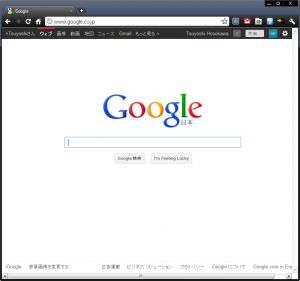
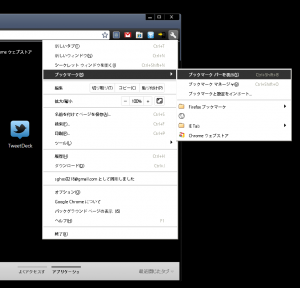
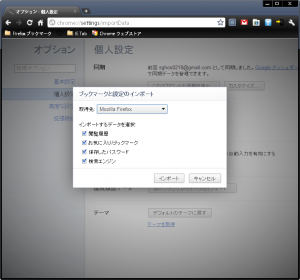
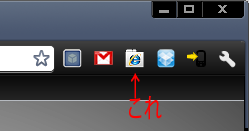
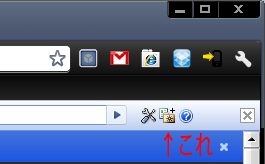


コメント